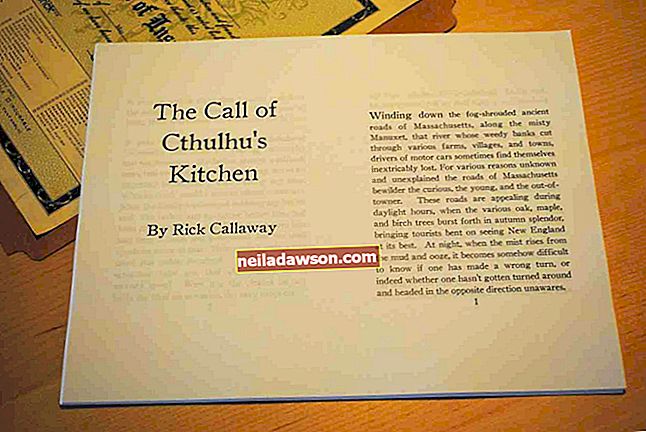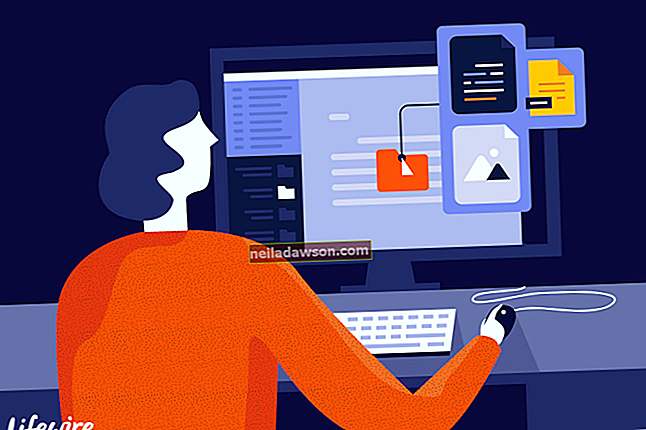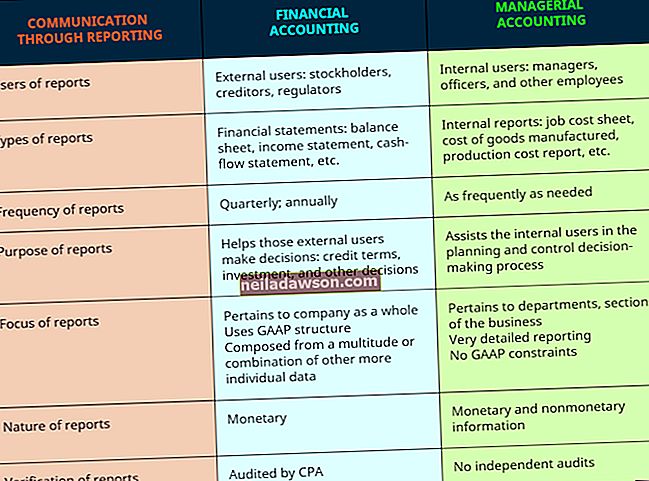Veidojot Excel izklājlapas savam mazajam uzņēmumam, laika un datuma funkcijas jūsu darbgrāmatām bieži pievieno gan ērtības, gan programmēšanas iespējas. Ir labas ziņas ar datuma funkcijām. Tagad tie ir tādi paši kā gadiem ilgi, un tālāk norādītās metodes darbojas ar Excel versijām no pašreizējā Office 365 gan personālajiem, gan Mac datoriem, līdz Excel 2007.
Padoms
Izmantojot funkciju Excel Today, varat izveidot atjaunināšanas datuma šūnu.
Programmā Excel iestatiet pašreizējo datumu
Vienkāršākais veids, kā pievienot pašreizējo datumu programmā Excel, ir vienkārši ierakstīt datumu. Piemēram, ierakstīšana šūnā "2018-07-31" tiek automātiski noteikta kā datums. Šūnu var formatēt, lai tajā pieņemtu datumus, un jūs varat izvēlēties displeja formātu, uz kuru datums tiek pārvērsts, nospiežot taustiņu Enter. Piemēram, “2018-07-31” var automātiski pārformatēt kā “2018. gada 31. jūlijs”. Tas var padarīt datu ievadi vienkāršu, vienlaikus izveidojot viegli lasāmus datus.
Automātiski atjaunināt datumu
Tomēr manuāli ierakstīts datums ir fiksēts. 2018. gada 31. jūlijs vienmēr būs 2018. gada 31. jūlijs, un daudzos gadījumos tas būs tas, ko vēlaties. Lai ievadītu ikdienas pārdošanas datus, ir nepieciešams statisks datums. Ir gadījumi, kad datums ir jāmaina katru reizi, kad atverat izklājlapu, un dažreiz ir vienkārši noderīgi, ja pašreizējais datums ir redzams darblapā. Lai programmā Excel ievietotu datumu, kas mainās ar pašreizējo datumu, varat izmantot funkciju Šodien.
Excel šodien funkcija
Excel Today funkcija ir vienkārši lietojama un darbojas praktiski ar visām Excel versijām. Jūs varat manuāli ievadīt funkciju Today vai varat to izvēlēties lentes cilnē Formulas.
Manuāli ievadot funkciju Funkcija šodien
Atlasiet šūnu, kurā jāparāda pašreizējais datums. Ierakstiet "= TODAY ()" bez pēdiņām un nospiediet taustiņu Enter. Pašreizējais datums tagad tiek parādīts šūnā noklusējuma datuma formātā.
Cilnes Formulas izmantošana
Atlasiet šūnu, kurā jāparāda pašreizējais datums. Noklikšķiniet uz cilnes Formulas, pēc tam lentē noklikšķiniet uz Datums un laiks. Nolaižamajā izvēlnē atlasiet TODAY. Dialoglodziņā Funkciju argumenti noklikšķiniet uz Labi, un pašreizējais datums tagad tiek parādīts šūnā noklusējuma datuma formātā.
Noklusējuma datuma formāta maiņa
Ar peles labo pogu noklikšķiniet uz šūnas ar pašreizējo datumu un atlasiet Formatēt šūnas. Izvēlieties datuma formātu, kuru vēlaties izmantot datumam. Katru reizi, kad atverat izklājlapu, šī šūna tiek automātiski atjaunināta uz pašreizējo datumu jūsu izvēlētajā formātā.
Konvertēt datuma atjaunināšanu uz statisku
Piemēram, ja izveidojat izklājlapu, lai uzraudzītu krājumus, katru reizi, kad veicat krājumu uzskaiti, varat izmantot to pašu izklājlapu, taču katram skaitam ir nepieciešams statisks datums, lai, piemēram, varētu salīdzināt augusta krājumus ar jūlija krājumiem.
Automātiskās atjaunināšanas datuma pievienošana programmā Excel var ietaupīt datu ievades laiku, taču pašreizējā krājuma saglabāšanai jums būs jāpārvērš automātiskais datums statiskā formātā. Tas tiek paveikts vienkārši, nospiežot F2, lai rediģētu šūnu, pēc tam F9, lai pārrēķinātu šūnu. Excel maina funkcijas Today formulu uz pašreizējā datuma skaitlisko vērtību. Nospiežot Enter, joprojām tiek parādīts pašreizējais datums, taču šī šūna vairs netiek atjaunināta. Tagad jūs varat saglabāt jūlija krājumus ar noteiktu datumu.
Padoms
Excel NOW funkcija darbojas tāpat kā funkcija TODAY, tomēr tā atgriež gan pašreizējo datumu, gan laiku, kad izklājlapa ir atvērta. Tas ir noderīgi galvenajai izklājlapai, kuru varat izmantot vairākas reizes dienā. Konvertējot uz statisku laiku un datumu, tiek izveidots laika zīmogs, kas noderēs, kad jānosaka jaunākā versija.